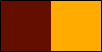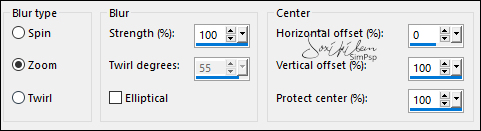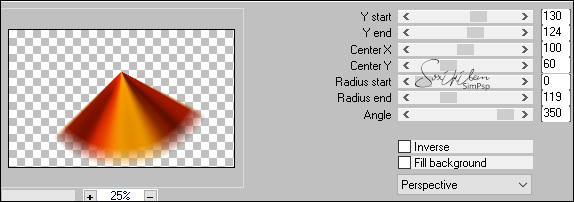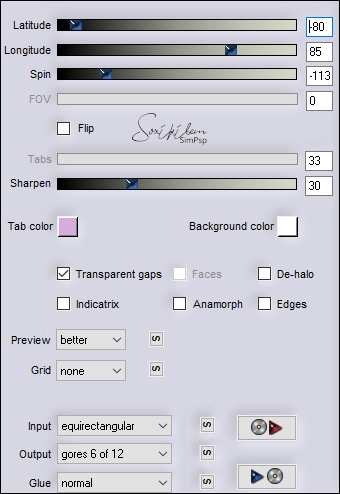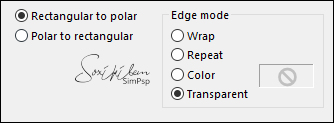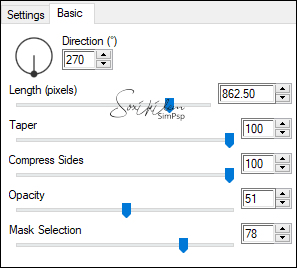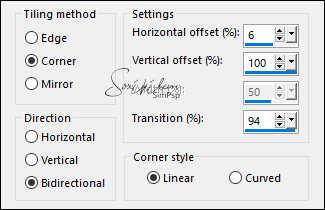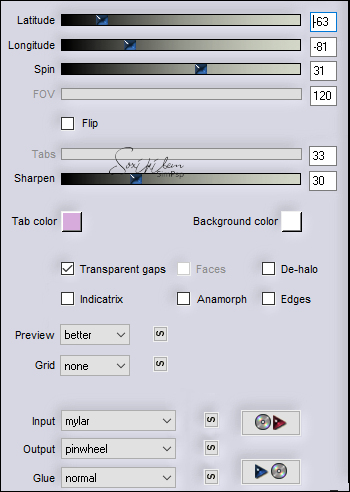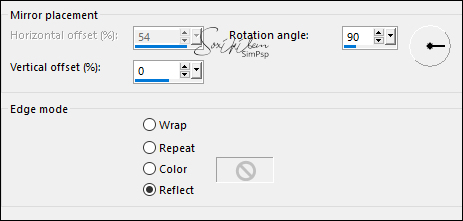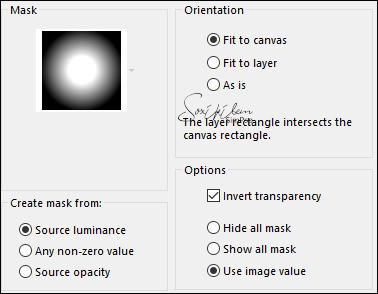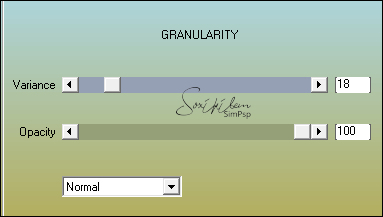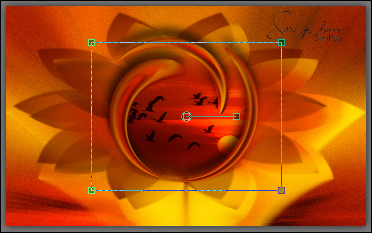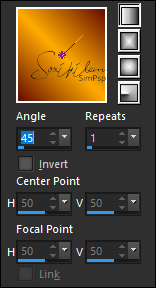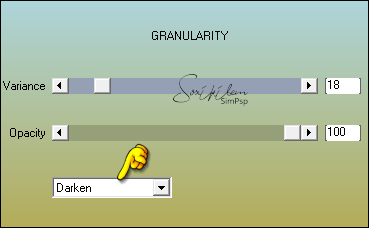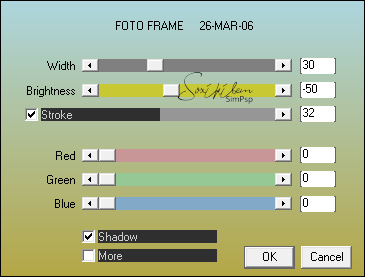|
TRADUÇÕES: Obrigada aos nossos tradutores!
MATERIAL 1 Tube Principal à sua escolha 1 Misted Paisagem à sua escolha tituloGHbySoxikibem nevoa.msk (salvar na pasta mask de seu PSP)
Plugins AAA Filters Alien Skin Eye Candy 5 Impact Flaming Pear Mura's Meister
Nota: Fique à vontade para alterar os Blends de acordo com o material e cores escolhidas para o seu trabalho.
Tutorial elaborado no PSP 2020 Ultimate
Execução
1 - Abrir o material no PSP, duplique e feche os originais. Escolha duas cores para trabalhar: Foreground: #640e00 Background: #ffab00
2 - Abra uma transparência de 900x550px. Pintar com a cor do background. Selections > Select All. Edit > Copy no misted Paisagem. Edit > Paste Into Selection. Selections > Select None.
3 - Effects > Image Effects > Seamless tiling: Default. Adjust > Blur > Radial Blur.
Effects > Edge Effects > Enhance. Edit > Repeat Enhance Edges.
4 - Layers > Duplicate. Image > Resize: 30%, all layers desmarcado. Effects > Plugins > Mura's Meister > Pole Transform:
5 - Effects > Plugins > Flaming Pear > Flexify 2:
6 - Effects > Distortion Effects > Polar Coordinates:
7 - Layers > Duplicate. Ative a layer Copy of Raster 1. Effects > Plugins > Alien Skin Eye Candy 5 Impact > Motion Trail:
Layers > Properties > General > Blend Mode: Screen ou outro que preferir.
8 - Ativar a Layer Raster 1. Layers > Duplicate. Layers > Arrange > Bring to Top. Effects > Geometric Effects > Circle: Transparent. Image > Resize: 50%, all layers desmarcado.
9 - Effects > Image Effects > Seamless Tiling: Side by side.
10 - Effects > Plugins > Flaming Pear > Flexify 2.
11 - Image > Resize: 80%, all layers desmarcado. Adjust > Sharpness > Sharpen. Effects > 3D Effects > Drop Shadow: -25, -5, 75, 20, Color: #000000 (preto) Com a ferramenta Pick Tool, posicionar: Position X: 233, Position Y: 33.
12 - Ativar a layer Copy (2) of Raster 1. Image > Resize: 90%, all layers desmarcado. Effects > Reflection Effects > Rotating Mirror:
13 - Layers > Load/Save Mask > Load Mask from Disk: nevoa.
Layers > Merge > Merge Group.
14 - Adjust > Sharpness > Sharpen. Effects > 3D Effects > Drop Shadow: -25, -40, 100, 5, Color: cor do foreground. Ativar a layer Raster 1. Effects > Plugins > AAA Filters > Granularity:
15 - Edit > Copy no Misted Paisagem. Edit > Paste as New Layer. Image > Resize se necessário. Adjust > Sharpness > Sharpen. Posicionar como no exemplo:
16 - Ativar a layer do topo. Edit > Copy no tube principal. Edit > Paste as New Layer. Posicionar à direita. Effects > 3D Effects > Drop Shadow à sua escolha.
17- Edit > Copy no tituloGHbySoxikibem. Edit > Paste as New Layer. Com a ferramenta Pick Tool, posicionar: Position X 57, Position Y 376.
18 - Effects > 3D Effects > Drop Shadow: -25, -40, 35, 5, Color: cor do foreground.
19 - Image > Add Borders > Symmetric: 1px - cor do foreground 3px - cor do background 1px - cor do foreground Selections > Select All. Image > Add Borders > Symmetric: 50px com qualquer cor. Selections > Invert.
20 - Pintar esta seleção com um gradiente Linear, formado pelas cores escolhidas:
21 - Effects > Plugins > AAA Filters > Granularity:
22 - Effects > Plugins > AAA Filters > Foto Frame:
23 - Selections > Select None. Image > Add Borders > Symmetric: 1px com a cor do foreground.
24 - Aplicar sua marca d'água ou assinatura. File > Export > JPEG Optimizer.
CRÉDITOS Versão 1 & 2 Tube by Lily - Paisagem by Animabelle
Sinta-se à vontade para enviar suas versões. Terei todo o prazer em publicá-las em nosso site.
|